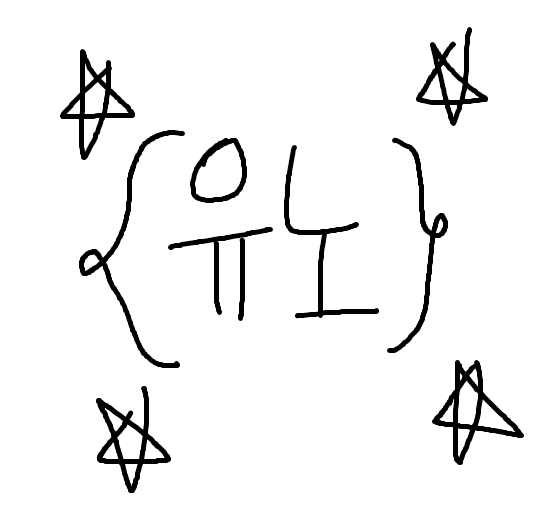안드로이드 스튜디오에서 애뮬레이터로 애플리케이션을 실행할 수 있지만,
저는 애뮬레이터보다는 실제 스마트폰에서 테스트 및 디버깅하는 것을 선호합니다.
하지만 실제 스마트폰에서 디버깅을 하기 위해 USB 케이블을 연결하기엔 다소 번거로운 감이 있는데요.
WiFi가 제공되는 환경이며, PC와 동일한 네트워크망을 사용중이라면 다행이도 무선 디버깅이 가능합니다.
* 아래 내용은 Android 11 이상 기준입니다.
1. 개발자 모드 ON
유/무선에 상관없이 디버깅을 위해서는 개발자모드가 활성화 되어있어야 합니다.


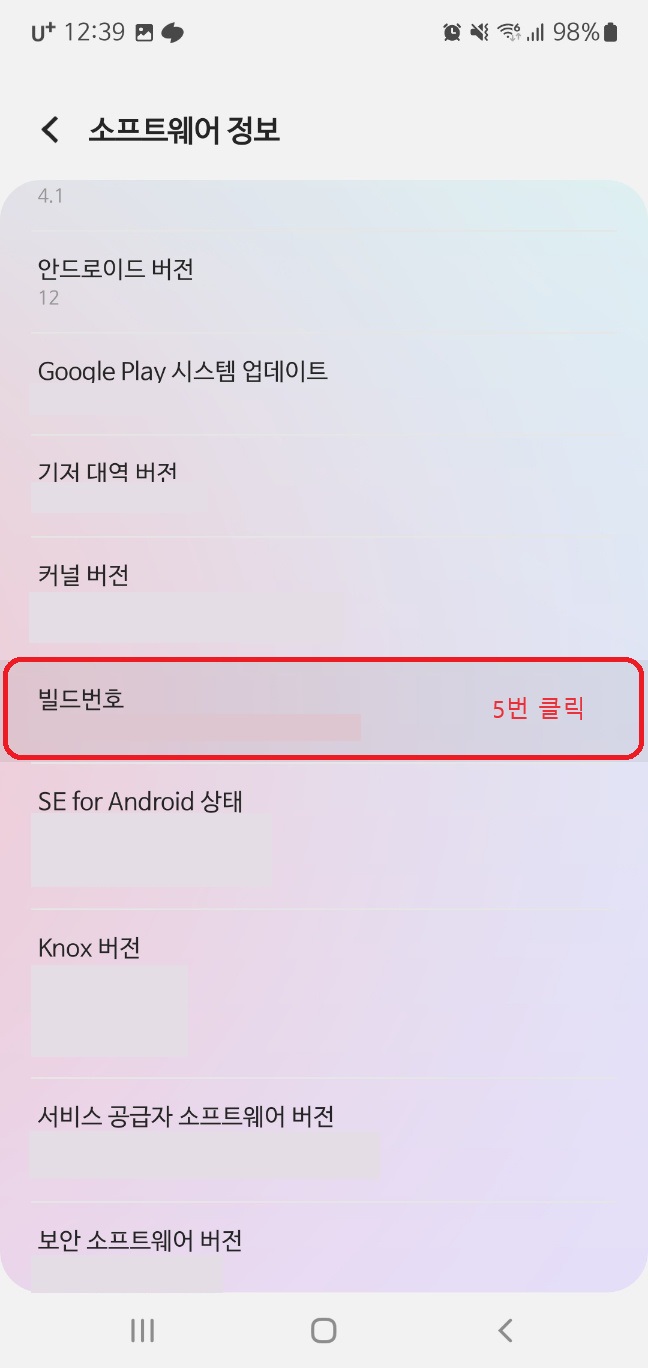
[설정 앱] -> [휴대전화 정보] -> [소프트웨어 정보] -> [빌드 번호]를 5번 클릭하면 개발자 모드가 활성화됩니다.
2. PC <-> 스마트폰 페어링(Pairing) 및 연결(Connect)
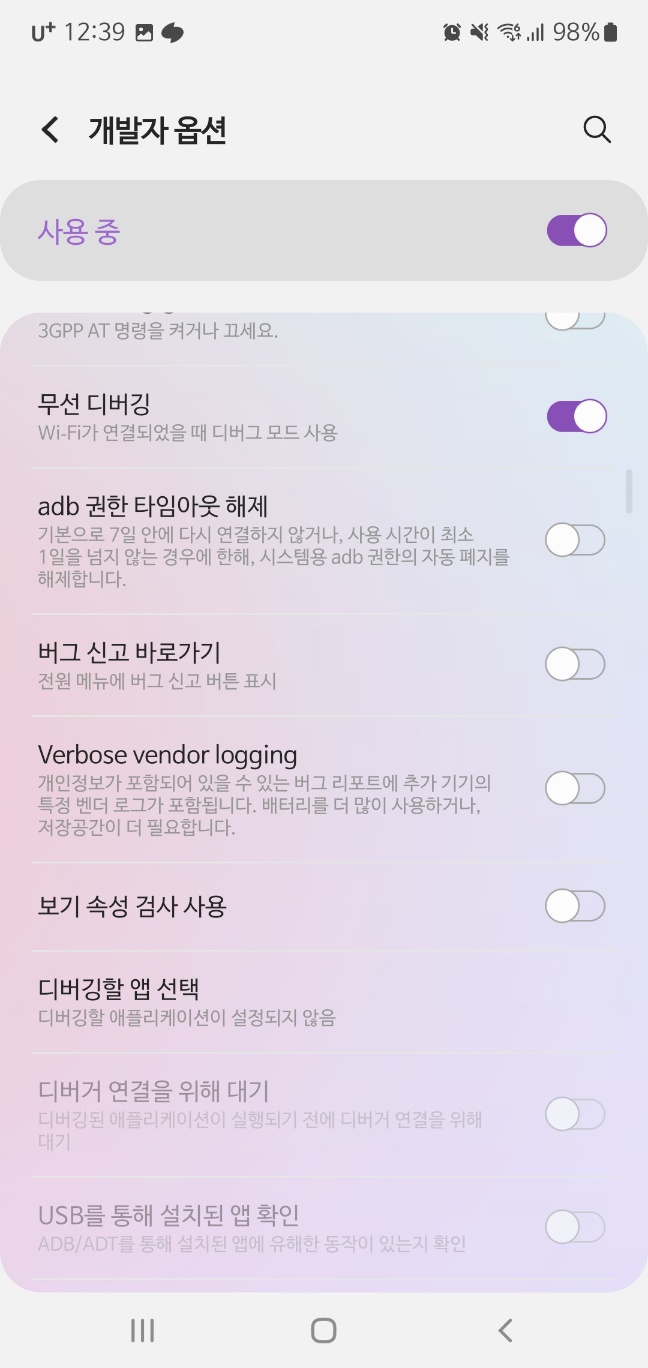
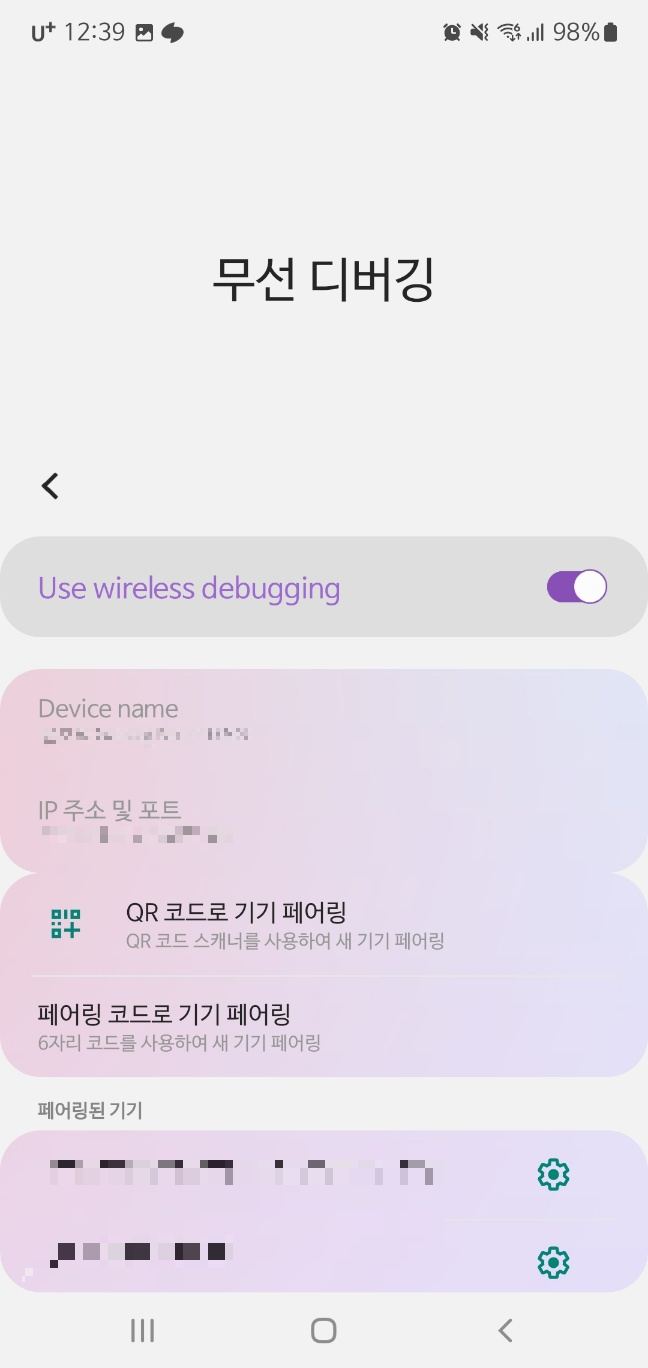
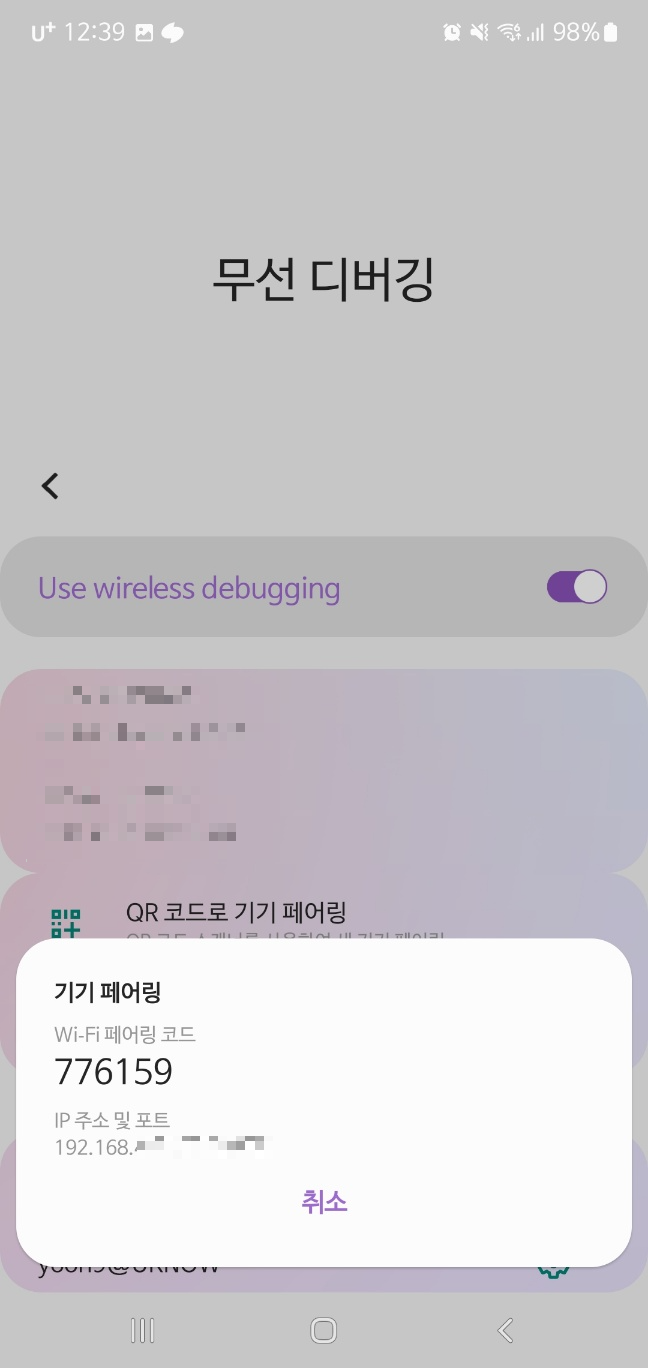
[설정 앱] -> [개발자 옵션] -> [무선 디버깅] 설정을 ON 한 뒤, 해당 탭에 들어갑니다.
(WiFi에 연결되어있어야 합니다)
[페어링 코드로 기기 페어링]을 클릭하면 팝업이 뜨는데,
이제 페어링 코드와 IP 주소 및 포트 번호로 PC와 폰을 페어링할 수 있습니다.

안드로이드 스튜디오를 키고,
터미널에 adb pair 192.168.0.1:12345 와 같이 adb pair [ip]:[포트번호]를 입력하고,
pairing code를 입력하면 정상적으로 휴대전화와 PC의 페어링이 완료됩니다.
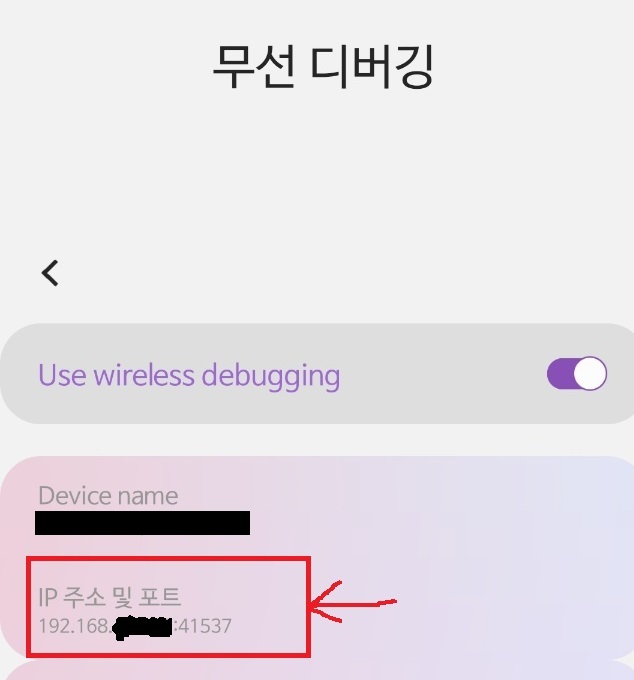

페어링이 끝나면
adb connect 192.168.0.1:12345 와 같이 adb connect [ip]:[포트번호]를 입력하면 연결이 완료됩니다.
여기서 ip 주소 및 포트번호는 위 사진의 빨간 네모박스에 있는 IP 주소, 포트번호를 입력하면 됩니다.
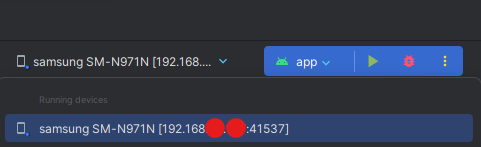
이제 USB 케이블 없이 무선으로 디버깅 할 수 있게 되었습니다.
* 페어링(adb pair)은 한 번만 한 뒤, adb connect로 연결하면 됩니다.
** 페어링 후 시간이 지나면 자동으로 페어링 설정이 삭제될 수 있으며, 삭제되면 다시 페어링이 필요합니다.
3. adb 명령어를 실행할 수 없을 경우
adb(Android Debug Bridge)는 PC와 스마트폰간의 통신을 도와주는 명령어 도구입니다.
adb는 안드로이드 스튜디오와 같이 설치되는 경우도 있지만, 같이 설치되지 않을 수도 있기 때문에
adb 명령어를 사용할 수 없을 때는 별도로 adb를 설치하여야 합니다.
아래 링크에서 본인의 운영체제에 맞는 SDK 플랫폼 도구를 다운로드 받아주세요.
https://developer.android.com/studio/releases/platform-tools?hl=ko
SDK 플랫폼 도구 출시 노트 | Android 개발자 | Android Developers
Android SDK 플랫폼 도구는 Android SDK의 구성요소입니다.
developer.android.com
다운로드 받은 압축파일을 원하는 위치에 압축해제 한 뒤, 환경변수 등록이 필요합니다.
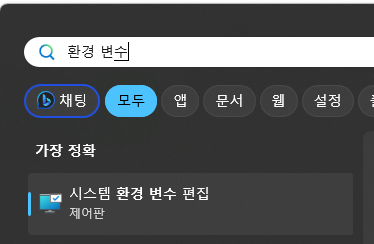

[제어판] -> [시스템 환경 변수 편집] -> [고급 탭] -> [환경 변수]에 들어갑니다
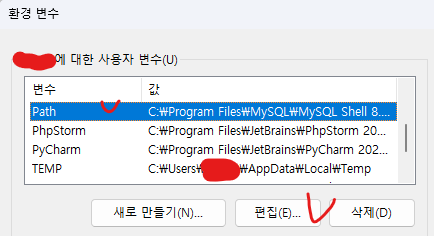
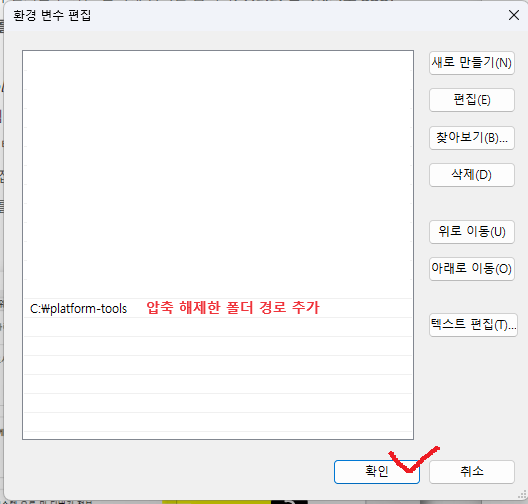
Path를 선택하고 편집을 누른 뒤, 압축 해제한 폴더의 경로를 넣어주고 저장합니다.
PC를 재시작하면 adb 명령어를 사용할 수 있습니다.